Создание служебных записок зачастую очень важная часть работы в крупных компаниях. Автозаполнение документа поможет сильно сократить время, затрачиваемое на составление документа.
Автозаполнение настраивается на этапе создания вида документа. Для этого нужно перейти во вкладку «Шаблон документа» и оттуда перейти в меню «Файлы». В этом разделе нужно загрузить файл, который будет шаблоном служебной записки (это может быть простой документ с уже заранее заполненными нижними и верхними колонтитулами, логотипом компании, заголовком и так далее). После загрузки файла нужно нажать на кнопку «Не настроено» в столбце «Настройка заполнения».
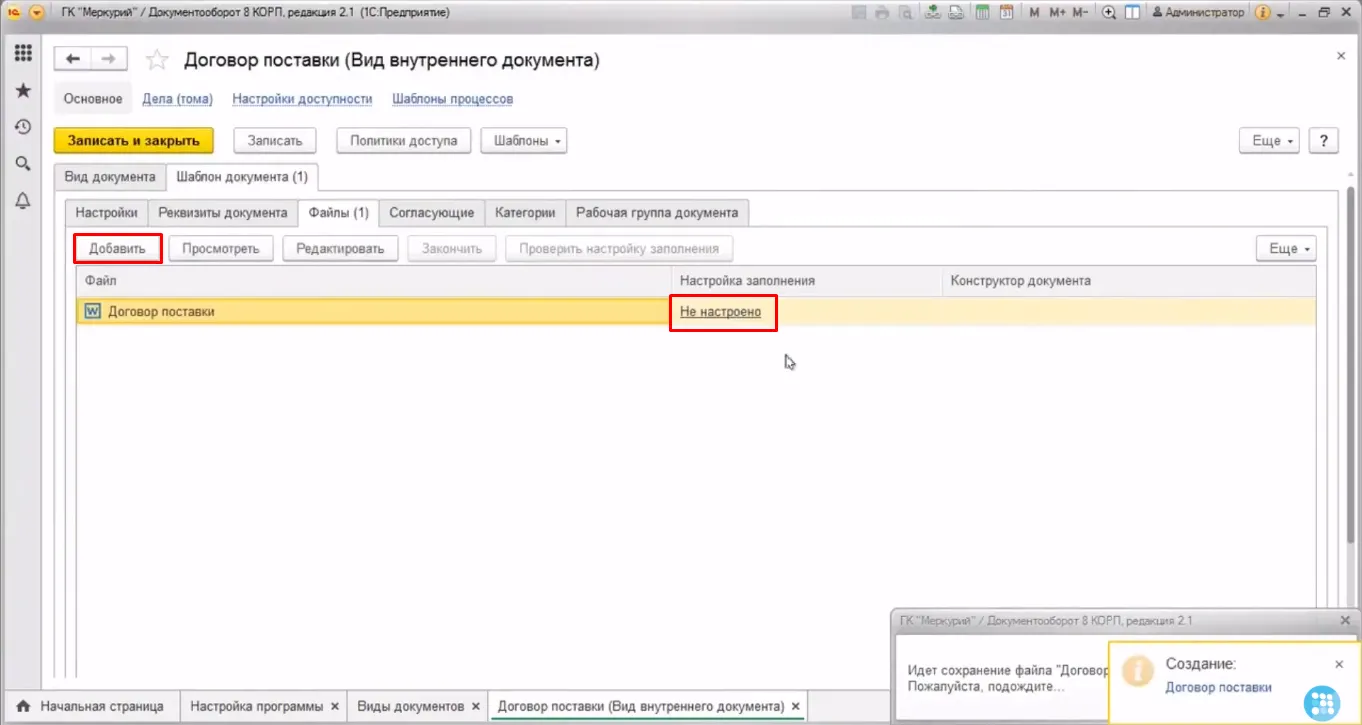
Появится окно, в котором нужно выбрать необходимые реквизиты, которые будут заполняться автоматически из карточки документа.
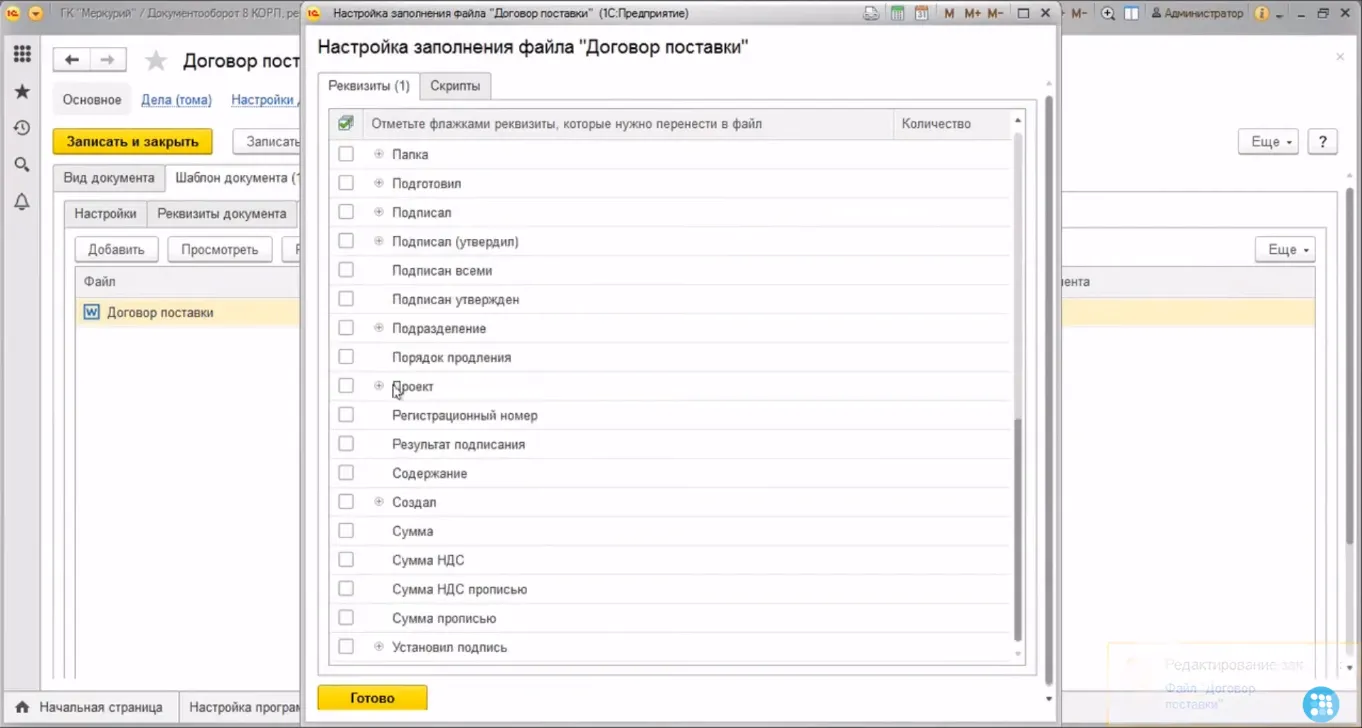
После выбора реквизитов откроется загруженный файл, в самом верху которого будут наименования всех ранее выбранных реквизитов, выделенные серым цветом. Их нужно переместить в нужные места документа, куда они должны будут автоматически подтягиваться системой из карточки документа.
На этом настройка автозаполнения заканчивается. В итоге при создании документа необходимого вида, сотрудник должен будет указать нужные реквизиты лишь однажды в карточке документа в «1С:Документооборот», далее система автоматически вставит данные в самом Word-документе. Нужно будет только распечатать уже готовый документ или отправить на согласование в электронном виде. Такой подход значительно ускоряет подготовку служебных записок и прочих документов. Убедитесь сами, записавшись на демонстрацию «1С:Документооборота» или попробовав демоверсию на нашем сайте

